5つの方法 - ソフトウェアなしでMac上で削除されたファイルを回復する方法
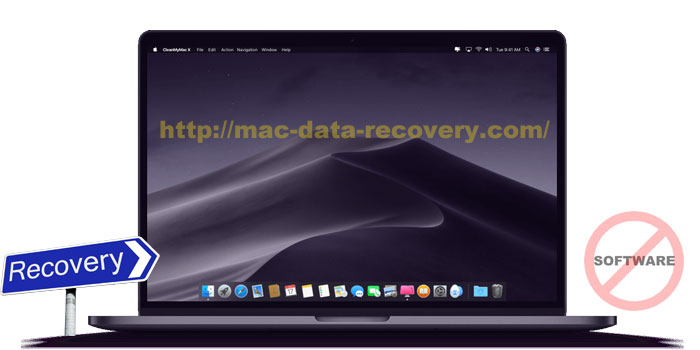
Macコンピュータからいくつかの重要なファイルを突然削除しましたか。 未知の状況でデータが失われることがありますか? 無料または有料のMacのデータ復旧ツールを使用する前に、ソフトウェアを使用せずに簡単にそれらを復旧できます。 この記事では、Mac上で削除されたコンテンツや紛失したコンテンツを復元するための5つの方法を説明します。
方法1:Time Machineを使用して削除したファイルとフォルダをソフトウェアなしで復元する
注:この方法でTime Machineバックアップから失われたデータを回復する前に、Time Machineバックアップディスクが接続されてオンになっている場合にのみ有効であることを知っておく必要があります。 そうでない場合は、他の方法に従ってください。
システムの設定> Time Machine に移動して、Macコンピュータで起動します。 選択したアイテムを復元するには、[復元]をクリックします。
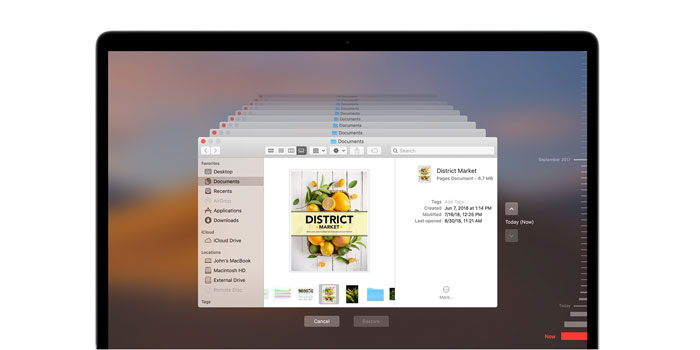
方法2:ソフトウェアを使わずにMacのゴミ箱から削除したファイルを復元する
削除したファイルをゴミ箱からMacの元の場所に戻すのが最も簡単な方法です。 ゴミ箱を空にしていない限り(またはファイルをゴミ箱に入れてから30日が経過していない限り)、Macコンピュータでソフトウェアを使わずにゴミ箱から失われたデータを取り出すことができます。
Finderに移動して[編集]をクリックし、[移動を元に戻す](Command + Z)を選択すると、最近削除したファイルが元の場所に復元されます。
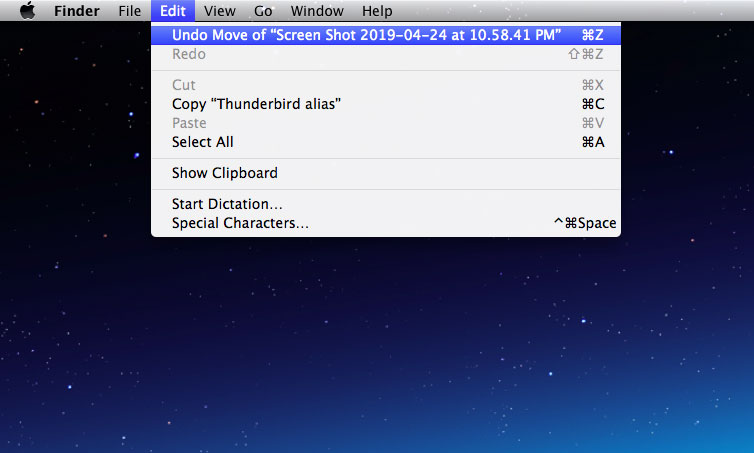
または、ゴミ箱を開いて、誤って削除したファイルを選択してから、アイテムを右クリック(Controlキーを押しながらクリック)することもできます。 ドロップダウンメニューが表示されます。 [元に戻す]をクリックします。
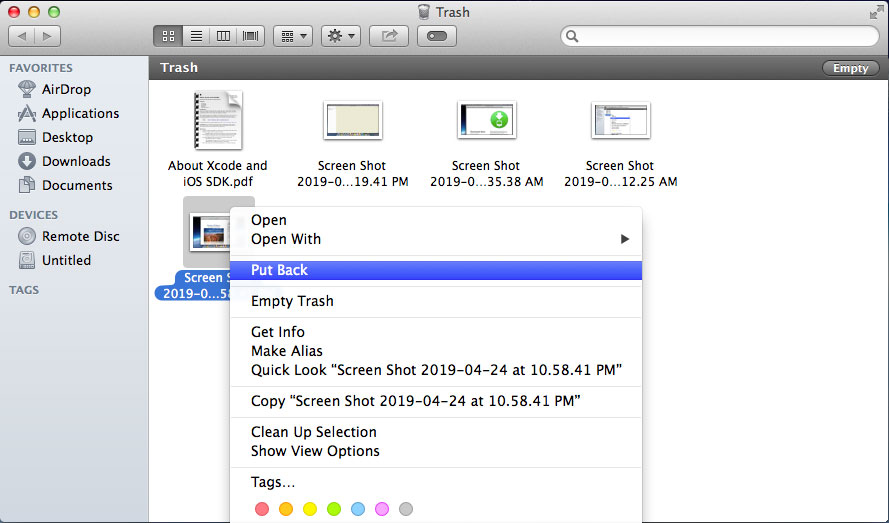
方法3:ソフトウェアを使わずにMac上のアルバムから削除した写真を復元する
MacでPhoto Appを実行し、iPhotosサイドバーを使用して最近> ゴミ箱に移動します。 誤って削除した写真を選択し、アイテムを右クリック(Controlキーを押しながらクリック)し、[元に戻す]をクリックして削除した写真をMacに戻します。
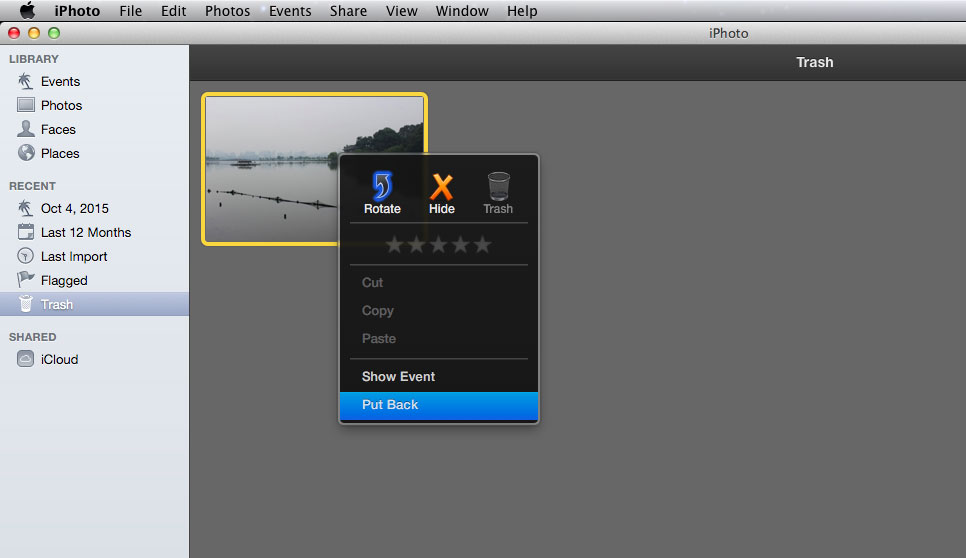
方法4:ソフトウェアを使わずにMacでiTunesから削除した曲と音楽ファイルを復元する
MacでiTunesを起動し、[設定]> [詳細設定]の順に移動します。 ライブラリに追加するときに[ファイルをiTunes Mediaフォルダにコピーする]オプションを選択します。 次にゴミ箱を開いて音楽ファイルをデスクトップにドラッグしてからiTunesにドラッグします。 選択した音楽ファイルがiTunesライブラリに追加されます。
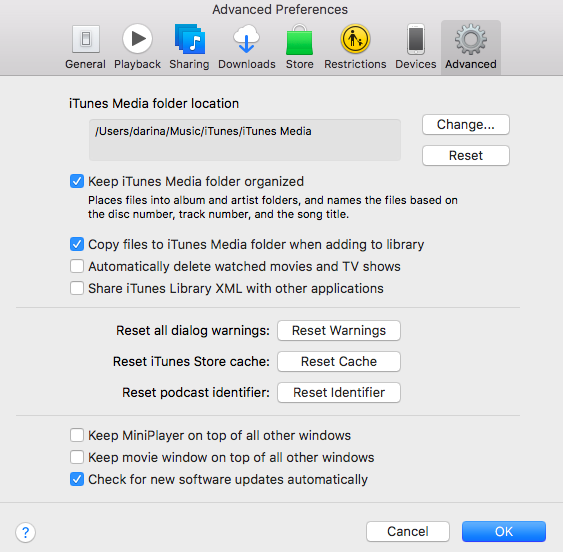
方法5:削除したTXT、ソフトウェアを使わずにMac上の古いバージョンのドキュメントを復元する
Macでドキュメントファイルを開き、[ファイル]> [元に戻す]の順に移動します。 そして、あなたはファイルのすべてのバージョンを閲覧することができます。 ドキュメントのバージョンを選択して[復元]をクリックします。
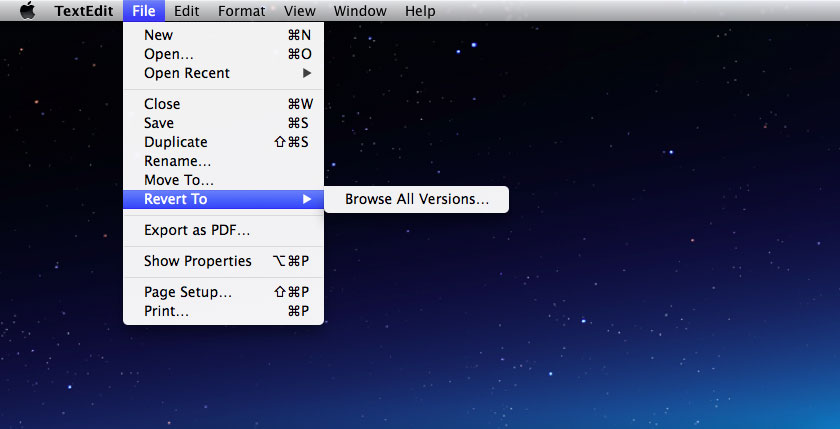
上記の5つの方法がまだうまくいかない場合は、 Mac Any Data Recovery Pro を使用してみてください。 ファイルの永久削除、Macディスクのフォーマット、システムアップグレードの失敗など、さまざまなデータ損失の状況ですべてのファイルを効率的に回復できます。 ソフトウェアを無料でダウンロードしてお試しください。スキャンする前に、ユーザーはすべての回復可能なファイルをプレビューできます。


